Vegas视频编辑工具透明字幕制作教学
时间:2021-05-31 12:15:41 作者:无名 浏览量:58
Vegas是一款智能高效的视频编辑应用软件,拥有丰富实用的功能,全面优化了操作流程,为用户提供优化的音频处理功能,帮助用户将视频编辑步骤进行了简化,用户使用起来更加方便,大大提升了用户编辑视频的工作效率,采用了全新的GPU硬件加速技术,能够帮助用户更轻松的渲染视频,为你的视频添加各种特效,利用AI人工智能,让视频特效看起来更加真实细节,平面运动追踪、颜色分级、支持高达8K,让用户的创造力进一步在视频中进行展现,需要的朋友赶紧下载使用吧!

Vegas如何制作透明字幕
制作透明字幕的方法一
首先,用户首先点击桌面的快捷方式,打开并运行本软件,然后点击操作页面中的添加按钮,将一段小视频导入到客户端当中,接下来,复制视频的轨道在两条轨道之间,用户就可以选择添加字幕。然后在媒体生成器中,用户可以自定义文字,在输入框中输入你想要添加的字幕如下图所示,并且还能够选择喜欢的文字样式。
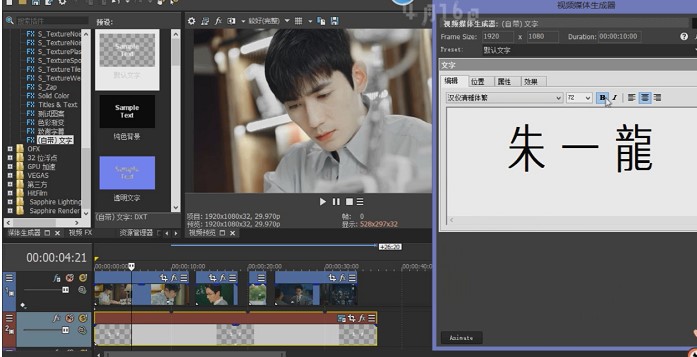
Vegas视频编辑工具透明字幕制作教学图2
用户如果需要更改轨道的模式如下图所示,我们在操作页面点击更改轨道,在轨道的第一层,我们选择screen,然后在第二层模板中选择蒙版模式,在轨道的最后一层,我们选择保持不变,如下图所示。
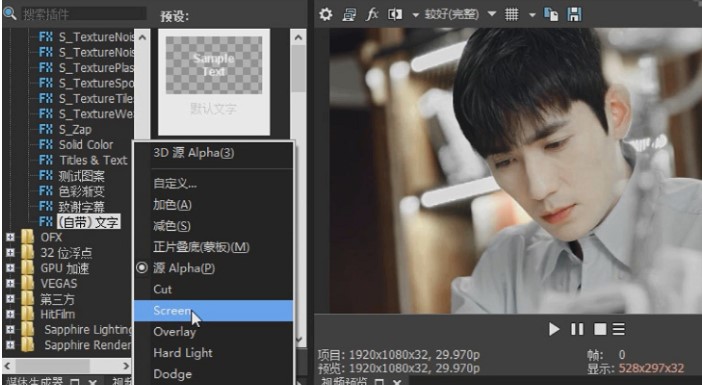
Vegas视频编辑工具透明字幕制作教学图3
接下来,用户请在操作页面打开视频媒体生成器见面,用户可以在本界面自定义调整字幕的位置和大小。
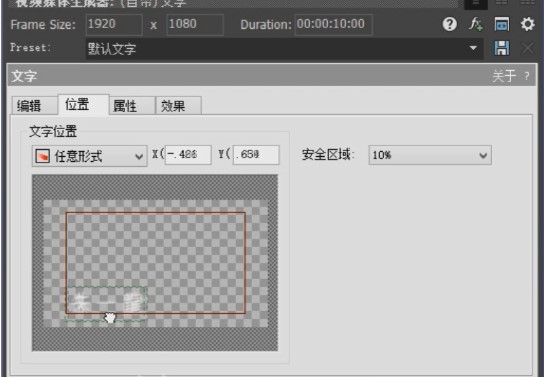
Vegas视频编辑工具透明字幕制作教学图4
以上的所有操作步骤都完成之后,我们编辑的字幕就会跟随第三层变为透明的字幕,与此同时,用户也可以更改为其他样式的透明字幕,用户也可以自定义字幕的颜色,只需要在生成器中选择即可。
制作透明字幕方法二
首先,打开Vegas软件,挑选一段喜欢的小视频,导入该视频,然后新建一条视频轨道。选择媒体生成器输入文字,可以通过文字框内各种选项选择合适的文字样式,随后调整文字大小和位置。
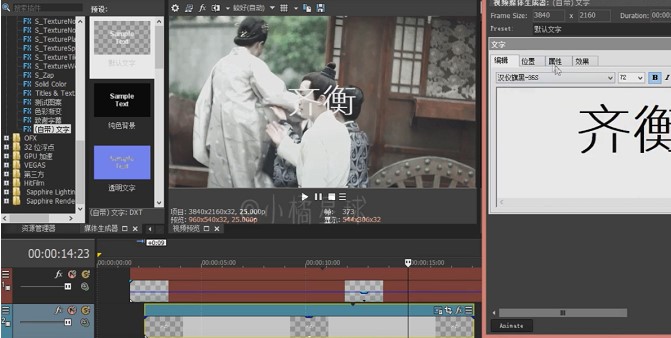
Vegas视频编辑工具透明字幕制作教学图5
然后改变字幕轨道的模式,将字幕轨道模式改为“Dodge”模式,最后找到视频轨道的左侧位置调节透明度按键左右移动就可以调整透明度了
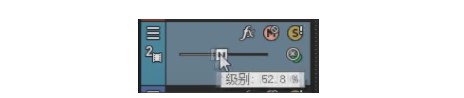
Vegas视频编辑工具透明字幕制作教学图6
Vegas Pro 15.0.0.177 中文版
- 软件性质:国外软件
- 授权方式:共享版
- 软件语言:简体中文
- 软件大小:434 KB
- 下载次数:206 次
- 更新时间:2021/5/31 12:15:13
- 运行平台:WinXP,Win7,...
- 软件描述:全新的Vegas Pro 14带来专业的视频编辑和高达4K的高分辨率格式音频素材... [立即下载]
相关软件
电脑软件教程排行
- 破解qq功能和安装教程
- 怎么将网易云音乐缓存转换为MP3文件?
- 比特精灵下载BT种子BT电影教程
- 微软VC运行库合集下载安装教程
- 土豆聊天软件Potato Chat中文设置教程
- 怎么注册Potato Chat?土豆聊天注册账号教程...
- 浮云音频降噪软件对MP3降噪处理教程
- 英雄联盟官方助手登陆失败问题解决方法
- 蜜蜂剪辑添加视频特效教程
- 比特彗星下载BT种子电影教程
最新电脑软件教程
- 奇诺发发助手官方版使用方法详细介绍
- 粉丝桌面客户端基本内容及安装步骤详细介绍...
- 飞信批发器电脑版基本内容介绍及安装步骤阐...
- 飞火动态壁纸设置程序全屏时壁纸变静态的详...
- 飞火动态壁纸电脑版基本内容及安装步骤详细...
- 暴风影音播放器客户端安装步骤详细介绍
- FineReport软件客户端下载及安装步骤详细介...
- 27代理软件功能特色及安装步骤详细介绍
- 四海互动游戏加速器安装教程介绍
- eMule Xtreme中文版功能介绍及使用教程
软件教程分类
更多常用电脑软件
更多同类软件专题











